Tạo USB Boot cứu hộ với HKBoot 2017 chi tiết nhất
Ở bài viết trước mình đã chia sẻ tới các bạn bộ công cụ cứ hộ máy tính HKBoot 2017 hỗ trợ tạo USB Boot cứu hộ UEFI – Legacy mạnh mẽ. Bài viết hôm nay mình sẽ hướng dẫn các bạn chi tiết cách để có thể tạo được một chiếc USB Boot cứu hộ nhanh chóng hỗ trợ cả Biso UEFI – GPT và Legacy – MBR. Mời bạn đọc quan tâm thảo khảo bài hướng dẫn ngay sau đây của mình nhé.

Tạo USB Boot cứu hộ với HKBoot 2017
Hướng dẫn tạo USB Boot cứu hộ với HKBoot 2017
Chuẩn bị:
- 1 chiếc USB có dung lượng 4GB trở lên
- File HKBoot_Toolkit_2017_1_Click và HKBoot_2017.iso
Cách tạo USB Boot cứu hộ bằng HKBoot 2017
Chú ý: Bạn hãy để 2 file HKBoot_Toolkit_2017_1_Click.exe và HKBoot_2017_ChiaSeTuTam.Com.iso nằm trong cùng một thư mục nhé.

Bước 1. Bạn chạy HKBoot_Toolkit_2017_1_Click.exe với quyền Admin.
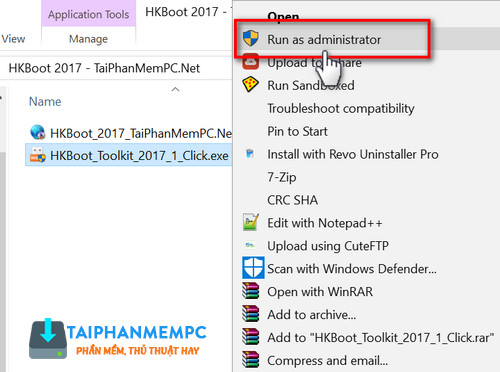
Bước 2. Một bảng menu hiện lên sẽ liệt kê ổ cứng và USB đang kết nối trên máy tính của bạn. Hãy chọn USB bạn muốn tạo bằng nhìn vào cột Number và nhập số tương ứng vào dòng Disk Number. Như hình minh họa USB của mình là ổ thứ 2 nên mình sẽ chọn 2.
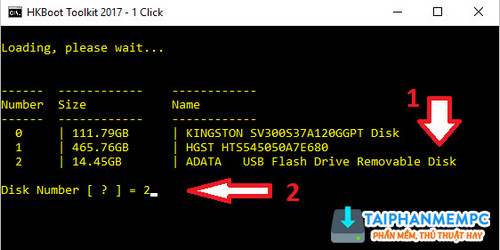
Bước 3. Tới bước này bạn hãy nhập 2 để ứng dụng khởi tạo 2GB dữ liệu trên USB.
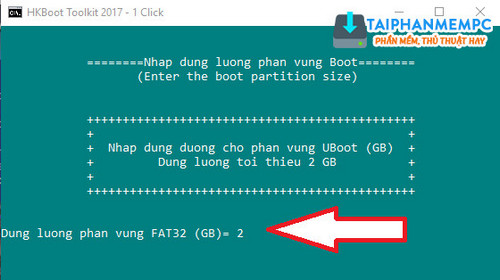
Bước 4. Ở bước này quá trình Fortmat cũng như sao chép dữ liệu vào thiết bị bắt đầu. Công việc này là hoàn toàn tự động bạn không cần phải thao tác gì thêm cả. Bạn chỉ cần chờ khoảng vài phút là hoàn thành!

Vậy là đã hoàn thành việc tạo USB Boot cứu hộ với công cụ HKBoot 2017. Khi công cụ chạy xong thì sẽ tự động tắt. Bây giờ bạn có thể sử dụng USB chạy thử nghiệm xem có Boot được trên cả 2 chuẩn Legacy và UEFI hay không! Trên đây là bài hướng dẫn tạo USB cứu hộ chuẩn UEFI – Legacy của mình. Xin cảm ơn các bạn đã theo dõi.




Cảm ơn Admin, em tải trên trang chủa của HKboot về mà có mỗi file ISO với mấy file gì đó bị báo là virus xong xóa còn mỗi file ISO, đang không biết làm sao thì gặp được bài viết này. Cảm ơn Admin lần nữa.
Ok bạn nha. 😀
ad ơi em hỏi tí là bắt buộc là phải dùng usb 4 gb ạ? 2gb được không ạ?
2GB cũng được bạn. Nhưng 4GB nó thoải mái hơn nha
cho hỏi cách cài win bằng hkboot 2017